Skelbimas
Ar reikia suskaitmeninti spausdintą tekstą, kad galėtumėte išlaikyti minkštą jo kopiją? Juk jų yra labai daug pranašumai, jei norite naudotis be popieriaus Nebebus elektroninio: privalumai, trūkumai ir skaitmeninės problemosPopierinis biuras yra minimalistės svajonių išsipildymas. Tyrinėdami privalumus ir trūkumus, aprūpiname jus sklandaus perėjimo įrankiais. Skaityti daugiau . Jei taip, viskas, ko jums reikia, yra optinio simbolių atpažinimo (OCR) įrankis.
Apžvelgėme keletą internetiniai OCR įrankiai 4 nemokami internetiniai OCR įrankiai, kuriuos galima išbandytiTobulėjant OCR technologijai lengviau konvertuoti tekstą ir vaizdus iš nuskaityto PDF dokumento į redaguojamus teksto formatus. Išbandėme keletą nemokamų internetinių OCR įrankių, todėl jums to nereikės. Skaityti daugiau praeityje, bet niekas tikrai nepraranda patogumo, kai galima skaitmeninti dokumentus tiesiai iš „Android“ telefono. Prieš pasinerdami į geriausius „OCR“ „OCR“ įrankius, pažiūrėkime, kaip juos išbandėme.
Mūsų testavimo metodika
Nuskenavome įvairias Steve'o Jobso biografijos ištraukas iš Walterio Isaacsono. Pirmiausia mes nuskaitėme ištraukas paprastu formatavimu.
Tada nuskaitydavome ištraukas iš puslapių, kurie buvo šiek tiek sudėtingesni. Tik nedaugelis programų palaiko teksto ištraukimą iš ranka rašomo teksto, todėl mes išbandėme ranka rašytus užrašus su keiksmažodis Nemokami rašysenos darbalapiai, skirti praktikuoti kursinį rašymąNaudokitės šiomis patogiomis programomis praktikuodami kursyvųjį rašymą. Tyrimai rodo, kad rašymas kursyvu turi pažintinę naudą, į kurią skaitmeniniame amžiuje nekreipiama dėmesio. Skaityti daugiau . Nuskaitymas buvo atliekamas gerai apšviestomis aplinkos sąlygomis. Galiausiai šie dokumentai buvo paleisti naudojant keletą geriausių „OCR“ įrankių, skirtų „Android“. Taip jie atliko.
1. „Google Keep“
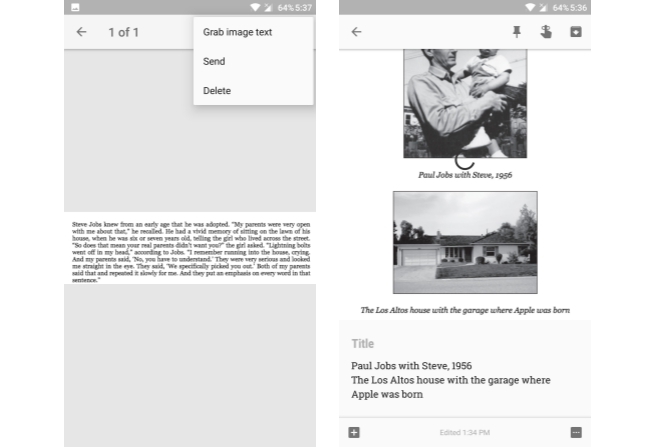
Puiki užrašų programa iš „Google“ keletas tvarkingų triukų 4 „Google Keep“ patarimai ir gudrybės, kaip geresnius užrašus, sąrašus ir užduotis Skaityti daugiau ir turi daug kūrybinis panaudojimas. 10 kūrybiškų būdų, kaip naudoti „Google Keep“ kiekvieną dieną„Google Keep“ yra paprasta užrašų programa. Tačiau paprastumas slepia jo naudingumą. Čia yra dešimt patarimų ir idėjų, kaip „Google Keep“ naudoti mažiems kasdieniams dalykams gyvenime. Skaityti daugiau Ji taip pat turi įmontuotą OCR palaikymą. Testuodami nustatėme, kad „Google Keep“ teksto išskyrimas gana nuosekliai veikia tiek paprasto, tiek sudėtingo teksto formavimo metu. Tai taip pat didžiąja dalimi išsaugo originalaus teksto formatavimą.
Teksto gavimo instrukcijos:
- Pridėkite naują užrašą ir bakstelėkite + piktogramą.
- Pasirinkite Nufotografuoti nuskaityti dokumentą iš fotoaparato arba pasirinkti Pasirinkite vaizdą norėdami importuoti vaizdą iš savo galerijos.
- Atidarykite paveikslėlį, bakstelėkite ant trijų taškų perpildymo meniu ir pasirinkite Paimkite paveikslėlio tekstą.
Tekstas turėtų būti išgaunamas per kelias sekundes. Turbūt geriausia tai, kad tekstinė pastaba bus sinchronizuojama visuose jūsų įrenginiuose automatiškai, todėl galėsite nuskaityti dokumentą „Android“ telefone ir vėliau jį redaguoti savo kompiuteryje.
Parsisiųsti:„Google Keep“ (Laisvas)
2. Teksto skaitytuvas [OCR]
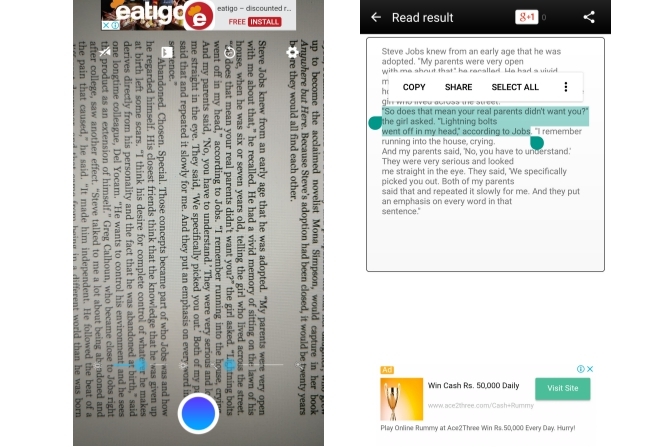
Teksto skaitytuvas [OCR] praėjus beveik sekančiai dienai, „Google Keep“ bandė. Teigiama, kad programa palaiko daugiau nei 50 kalbų, įskaitant kinų, japonų, prancūzų ir kt. Tai netgi palaiko teksto ištraukimą iš ranka rašyto teksto. Programos sąsajoje yra pagrindinės nuskaitymo funkcijos, tokios kaip didinimas ir ryškumo slankiklis, kad tekstas būtų užfiksuotas kuo aiškiau.
Testuojant nebuvo problemų ištraukti tekstą, nors teksto ištraukimas iš ranka rašytų užrašų atrodė esąs jo Achilo kulnas. Bet tai nestebina rašysena gali labai skirtis 15 nemokamų rašysenos šriftų, kuriuos turėtumėte atsisiųsti dabarNesvarbu, ar kuriate infografiką, ar sugalvojate logotipą, gali reikėti gero rašysenos šrifto. Patikrinkite tai! Jie vieni geriausių nemokamai. Skaityti daugiau nuo žmogaus iki žmogaus. Tačiau ji vis dar yra viena iš nedaugelio programų, kuri iš tikrųjų palaiko teksto ištraukimą iš ranka rašytų užrašų, todėl verta išbandyti.
Teksto gavimo instrukcijos:
- Bakstelėkite mėlynas užrakto mygtukas užfiksuoti ir nuskaityti dokumentą. Taip pat galite importuoti esamą vaizdą spustelėdami Galerijos piktograma.
Dabar turėtų būti rodomas ištrauktas tekstas. Čia galite redaguoti tekstą, nukopijuoti jį arba bendrinti jį su trečiųjų šalių programomis.
Parsisiųsti:Teksto skaitytuvas [OCR] (Nemokamai su skelbimais)
3. Tekstas fėja
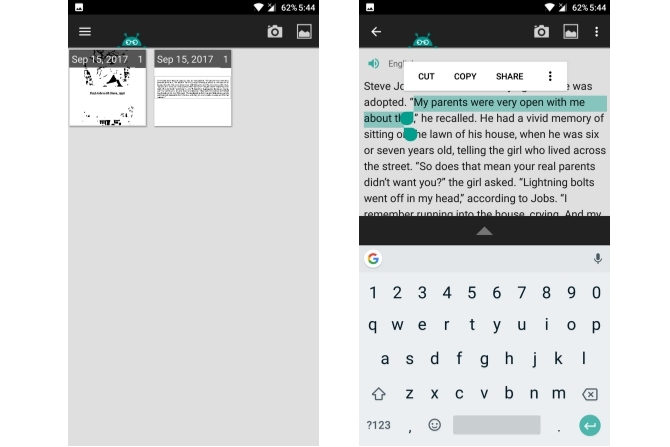
„Tekstų fėja“ yra dar viena „Android“ tinkama vaizdo gavimo priemonė, galinti atpažinti tekstą iš daugiau nei 50 kalbų, įskaitant kinų, japonų, olandų, prancūzų ir kt. Tai palaiko daugybė indų kalbų, tokių kaip hindi, bengalų, marati, telugu ir kt. Jūsų bus paprašyta atsisiųsti reikiamas kalbas pirmą kartą paleidžiant programą.
Jis nuskaitė mūsų bandomąjį dokumentą be jokių klaidų, tačiau turėjo problemų atpažindamas tekstą iš puslapio, kuriame buvo pora vaizdų. Tiesiai sakoma, kad ji turi problemų atpažinti spalvotas raides. Taip pat verta paminėti, kad prieš nuskaitant dokumentą reikia atlikti daugybę rankinių veiksmų, todėl jis netinkamas paketiniam nuskaitymui. Geriausia, jei jis naudojamas nuskaityti knygas ir žurnalus, naudojant paprastą išdėstymą.
Teksto gavimo instrukcijos:
- Bakstelėkite Fotoaparato piktograma užfiksuoti vaizdą. Arba bakstelėkite Galerijos piktograma norėdami importuoti paveikslėlį iš galerijos.
- Pasirinkite vaizdą, kurį norite nuskaityti. Bakstelėkite rodyklė į priekį Pereiti.
- Pasirinkite, ar dokumento išdėstymas yra vieno ar dviejų stulpelių.
- Pasirinkite teksto kalbą.
- Galiausiai palieskite Pradėti.
Jei viskas klostysis gerai, tekstas turėtų būti išskleistas ir dabar galite jį redaguoti ar nukopijuoti į bet kurią savo vietą.
Parsisiųsti:Tekstas fėja (Laisvas)
4. Biuro objektyvas
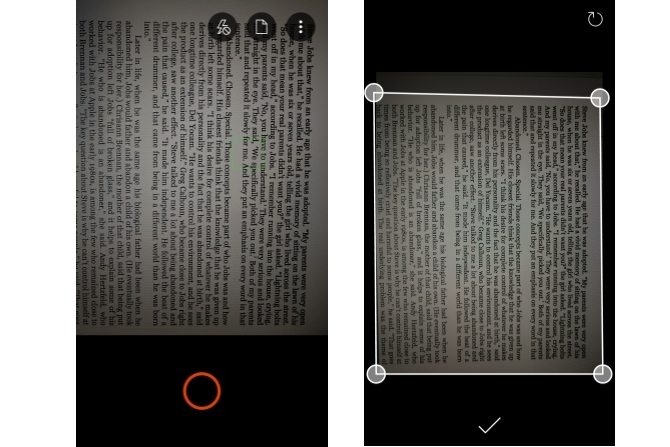
„Office Lens“ yra „Microsoft“ prisiimta nešiojamos nuskaitymo programos pateikimo galimybė „Android“ įrenginiuose. Jo pagrindinė savybė yra galimybė nuskaityti ir suskaitmeninti dokumentus, tačiau ji taip pat pateikiama su patogia OCR galimybe. Tai įtraukta kaip papildoma parinktis, tačiau ją galite gauti nemokamai prisiregistruodami prie nemokamos „Microsoft“ paskyros. Prisiregistruodami atrakinsite ir kitas funkcijas, tokias kaip 5 GB nemokamos „OneDrive“ saugyklos ir galimybę išsaugoti keliais formatais.
Mūsų testo metu „Office Lens“ buvo viena geriausių programų, kai reikia atpažinti tekstą iš vaizdo. Atrodo, kad nėra jokių problemų nustatant net spalvingus šriftus. Be to, tai yra geriausia „Android“ OCR programa, skirta atpažinti tekstą iš ranka rašytų užrašų. Jis glaudžiai integruotas su kitais „Microsoft“ produktais, tokiais kaip „OneNote“ ir „Office 365“. Jei prisieki „Microsoft“ ekosistema „Microsoft Office“ Kas? „Office Suite“ ekosistemos vadovasVisi žino, kas yra „Microsoft Office“, tiesa? „Word“, „Excel“, „PowerPoint“, „Outlook“, „OneNote“ - paprasta. Ką apie „Office Online“, „Office Mobile“, „Office 2016“ ir „Office 365“? „Office“ rinkinys tapo sudėtingas. Mes išardysime tai ... Skaityti daugiau , „Office Lens“ naudoti nereikia nei nuobodu.
Teksto gavimo instrukcijos:
- Atidarykite „Office Lens“ ir nukreipkite fotoaparatą į norimą nuskaityti dokumentą. Tai automatiškai nustato vaizdo dalį su tekstu, tačiau jūs galite ją rankiniu būdu sureguliuoti. Paspauskite Fotoaparato užrakto mygtukas.
- Bakstelėkite Sutaupyti.
- Skiltyje „Išsaugoti“ patikrinkite Žodis dokumentą ir bakstelėkite Patikrinkite piktogramą.
Atidarę galite atlikti būtinus pakeitimus.
Parsisiųsti:Biuro objektyvas (Laisvas)
5. OCR teksto skaitytuvas
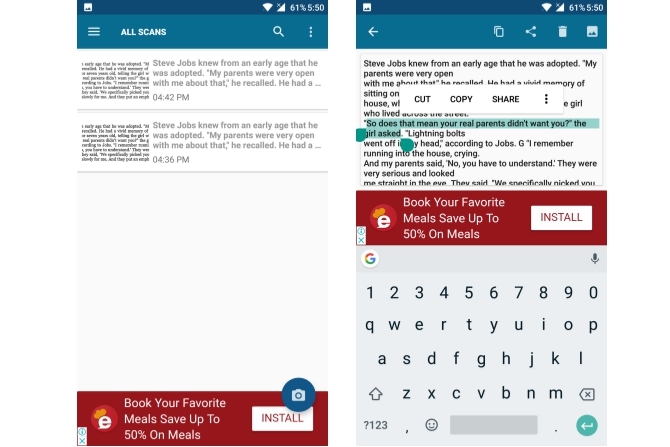
OCR teksto skaitytuvas turi supaprastintą sąsają ir palaiko daugiau nei 55 kalbas, įskaitant anglų, prancūzų, italų, švedų ir dar daugiau. Mūsų bandymai atrodė, kad jie daugiausia tinka dokumentams, nors įvairiose vietose praleido žodį ar du. Jis negali paimti vaizdo teksto iš ranka rašytų užrašų. Tai taip pat pilna skelbimų, todėl tarp kiekvieno nuskaitymo turėsite palaukti maždaug penkias sekundes.
Teksto gavimo instrukcijos:
- Bakstelėkite Fotoaparato piktograma nuskaityti dokumentą. Norėdami importuoti dokumentą iš galerijos, bakstelėkite tris taškus o„Verflow“ mygtukas ir tada bakstelėkite Importuoti.
- Pasirinkite dokumento kalbą ir bakstelėkite Paimkite paveikslėlio tekstą.
Jame turėtų būti pateiktas ištrauktas tekstas. Čia galite lengvai nukopijuoti arba bendrinti tekstą.
Parsisiųsti:OCR teksto skaitytuvas (Nemokamai su skelbimais)
6. „CamScanner“
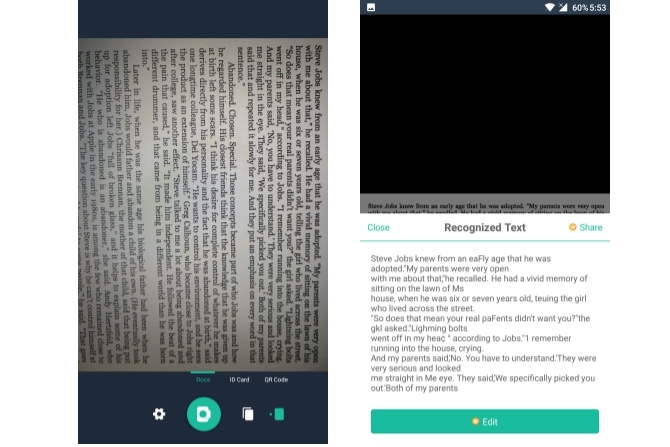
„CamScanner“ buvo viena mėgstamiausių mūsų programų nuskaitykite dokumentus telefone Geriausios kvitų nuskaitymo, stebėjimo ir tvarkymo programosŠios kvitų skaitytuvo programos padės nuskaityti, išsaugoti ir tvarkyti kiekvieną sąskaitą pagal jūsų asmeninius ar verslo poreikius. Skaityti daugiau kurį laiką. Kaip bebūtų keista, jo OCR funkcionalumas yra gana didelis. Mūsų bandymuose dažnai būdavo praleidžiami tam tikri žodžiai arba klaidingai rašoma. Tai nėra nepaprastai blogai, tačiau minėtos programos paprastai davė geresnių rezultatų. Vienas puikus dalykas yra tai, kad jis gali kaupti dokumentų tvarkymą. Priešingai nei kai kuriose kitose programose, prieš nuskaitant dokumentą nereikia daug nustatyti rankomis.
Nemokama „CamScanner“ versija leidžia jums žiūrėti tekstą kaip tik skaitomą, taigi, jei norite redaguoti ištrauktą tekstą, žinoma, turėsite atnaujinti į „premium“ versiją.
Teksto gavimo instrukcijos:
- Bakstelėkite Fotoaparato piktograma nuskaityti dokumentą naudojant įrenginio fotoaparatą. Norėdami importuoti paveikslėlį iš savo galerijos, bakstelėkite perpildymo meniu ir pasirinkite Importuoti iš galerijos.
- Atidarykite vaizdą ir bakstelėkite Pripažink.
- Galite paliesti Atpažinkite visą puslapį norėdami ištraukti tekstą iš viso vaizdo, arba bakstelėkite Pasirinkite sritį norint išgauti tekstą iš tam tikros skilties.
Parsisiųsti: „CamScanner“ (Laisvas, Pilna)
Kaip jūs ištraukate tekstą?
Atminkite, kad nė vienas OCR įrankis nėra šimtu procentų patikimas, kai reikia ištraukti tekstą. Visada rekomenduojama taisyti ir koreguoti savo dokumentus 5 Protingi rašymo įrankiai svarbiems dokumentams koreguotiGeras rašymas ateina su bet kokiu darbu. Su kiekvienu el. Laišku ir visais jūsų siunčiamais dokumentais turite sudaryti įspūdį. Nereikia būti puikiu rašytoju, nes šie įrankiai jums padeda. Skaityti daugiau prieš juos išsaugodamas. „Google Keep“ gana nuosekliai dirbo skaitmenindama mano dokumentus, o „Office Lens“ puikiai dirbo skaitmenindama mano ranka rašytus užrašus.
Tačiau jūsų rida gali skirtis atsižvelgiant į dokumento teksto stilių ar jo kalbą, todėl geriausia patikrinti visas programas ir sužinoti, kas jums labiausiai tinka.
Kuri programa jums labiau patinka išgauti tekstą iš dokumentų? Jei sąraše trūksta jūsų mėgstamos programos, praneškite mums apie tai toliau pateiktuose komentaruose.
Vaizdo kreditas: guteksk7 /Depositphotos
Abhishekas Kurve yra informatikos bakalauras. Jis yra geikas, kuris su nežmonišku entuziazmu priima visas naujas vartojimo technologijas.


